培训中接触到的用户,经常会问到Power BI 如何进行条件统计。解决这个问题有2种方案:
1、度量值根据上下文自动筛选计算
2、利用DAX条件函数计算
下面就为大家举例说明。
一、度量值根据上下文自动筛选计算
如下数据模型中包括产品类别、产品、订单明细几方面的表格。
建立度量值销售金额
销售金额 = SUMX('订单明细',[单价]*[数量])
在Power
BI中我们强调再小的统计计算,也要用度量值公式,因为度量值可以在可视化图表、统计表格中实现根据上下文条件筛选统计。
利用这个特性,只要将分类信息在图表中设置好,再将度量值拖进去就可以了。这种简单的操作应该已经能解决很多用户的疑问了。
二、利用DAX条件函数计算
这里我们要用的是Power BI中最重要的函数CALCULATE。这个函数在某个度量值的基础上,可以设置条件参数,灵活的完成条件汇总、条件基数……等统计运算。
例如,我们要求出各个地区客户的订单金额统计:
华北销售金额 = CALCULATE([销售金额],'客户'[地区]="华北")
华东销售金额 = CALCULATE([销售金额],'客户'[地区]="华东")
华南销售金额 = CALCULATE([销售金额],'客户'[地区]="华南")
……
分别把几个地区的度量值添加到表格、图表的值列表中,生成统计结果
利用CALCULATE实现的是函数内部的特定条件,相比较第一种方法更灵活,直接根据上下文进行筛选+计算,能够充分满足动态交互图表的操作特点。